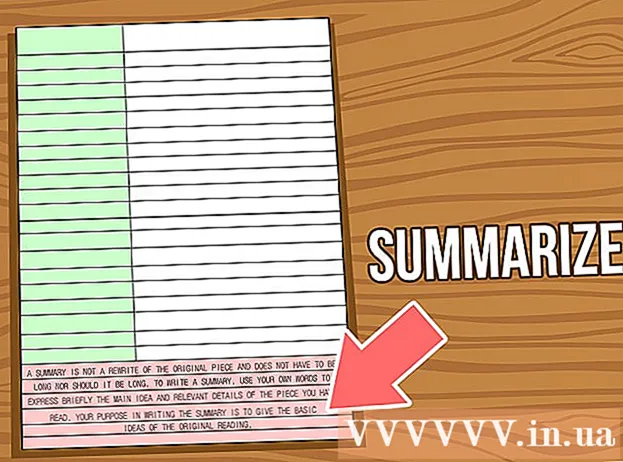Autor:
Marcus Baldwin
Erstelldatum:
16 Juni 2021
Aktualisierungsdatum:
1 Juli 2024
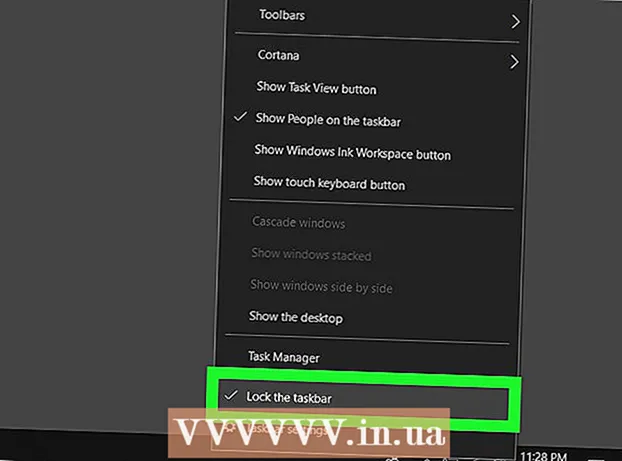
Inhalt
Die Windows-Taskleiste kann einfach vergrößert und verkleinert werden. Vielleicht möchten Sie die Größe der Taskleiste ändern, das Ausblenden aktivieren oder deaktivieren oder sogar oben oder an den Seiten des Bildschirms positionieren. Dieser Artikel zeigt Ihnen, wie das geht.
Schritte
 1 Lösen Sie die Taskleiste. Tun Sie dies, um die Größe der Windows-Desktop-Taskleiste ändern zu können. Klicken Sie mit der rechten Maustaste auf eine leere Stelle in der Taskleiste und stellen Sie sicher, dass die Option "Taskleiste andocken" deaktiviert ist. Wenn Sie ein Häkchen sehen, klicken Sie auf "Taskleiste anheften".
1 Lösen Sie die Taskleiste. Tun Sie dies, um die Größe der Windows-Desktop-Taskleiste ändern zu können. Klicken Sie mit der rechten Maustaste auf eine leere Stelle in der Taskleiste und stellen Sie sicher, dass die Option "Taskleiste andocken" deaktiviert ist. Wenn Sie ein Häkchen sehen, klicken Sie auf "Taskleiste anheften".  2 Bewegen Sie den Mauszeiger über den oberen Rand der Taskleiste. Der Zeiger ändert sich in einen Doppelpfeil.
2 Bewegen Sie den Mauszeiger über den oberen Rand der Taskleiste. Der Zeiger ändert sich in einen Doppelpfeil.  3 Klicken und ziehen Sie den Rand der Taskleiste nach oben. Dadurch wird die Taskleiste vergrößert. Um das Bedienfeld zu verkleinern, ziehen Sie seinen Rand nach unten.
3 Klicken und ziehen Sie den Rand der Taskleiste nach oben. Dadurch wird die Taskleiste vergrößert. Um das Bedienfeld zu verkleinern, ziehen Sie seinen Rand nach unten.  4 Wählen Sie eine andere Position für die Taskleiste. Es kann nach rechts, links oder oben auf dem Bildschirm verschoben werden. Ziehen Sie einfach die Taskleiste an die obere, linke oder rechte Seite des Bildschirms.
4 Wählen Sie eine andere Position für die Taskleiste. Es kann nach rechts, links oder oben auf dem Bildschirm verschoben werden. Ziehen Sie einfach die Taskleiste an die obere, linke oder rechte Seite des Bildschirms. - Dies ist nützlich, wenn die Taskleiste den gewünschten Inhalt am unteren Bildschirmrand abdeckt (damit Sie die Unordnung vorübergehend beseitigen können).
 5 Deaktivieren Sie das automatische Ausblenden der Taskleiste. Wenn Ihr System so eingestellt ist, dass es die Taskleiste automatisch ausblendet, was Sie nervt, gehen Sie folgendermaßen vor, um diese Funktion zu deaktivieren:
5 Deaktivieren Sie das automatische Ausblenden der Taskleiste. Wenn Ihr System so eingestellt ist, dass es die Taskleiste automatisch ausblendet, was Sie nervt, gehen Sie folgendermaßen vor, um diese Funktion zu deaktivieren: - Klicken Sie mit der rechten Maustaste auf eine leere Stelle in der Taskleiste.
- Klicken Sie unten im Popup-Menü auf Einstellungen (Eigenschaften in Windows 7 und 8).
- Klicken Sie auf den Schieberegler neben "Taskleiste auf meinem Computer automatisch ausblenden".
- Klicken Sie auf den Schieberegler neben "Taskleiste auf meinem Tablet automatisch ausblenden".
 6 Verkleinern Sie die Symbole in der Taskleiste (wenn Sie möchten). Gehen Sie dazu folgendermaßen vor:
6 Verkleinern Sie die Symbole in der Taskleiste (wenn Sie möchten). Gehen Sie dazu folgendermaßen vor: - Klicken Sie mit der rechten Maustaste auf eine leere Stelle in der Taskleiste.
- Klicken Sie unten im Popup-Menü auf Einstellungen (Eigenschaften in Windows 7 und 8).
- Klicken Sie auf den Schieberegler neben Kleine Symbole verwenden.
 7 Klicke auf
7 Klicke auf  in der unteren rechten Ecke (nur Windows 8 und 10). Dieses Symbol sieht aus wie ein nach oben zeigender Pfeil. Ein Popup-Fenster zeigt alle ausgeblendeten Symbole an. Legen Sie nun fest, welche Symbole in der Taskleiste oder im Fenster mit ausgeblendeten Symbolen angezeigt werden sollen - ziehen Sie dazu die Symbole aus der Taskleiste in das Feld mit ausgeblendeten Symbolen und umgekehrt.Dadurch wird die Taskleiste von unnötigen Symbolen befreit.
in der unteren rechten Ecke (nur Windows 8 und 10). Dieses Symbol sieht aus wie ein nach oben zeigender Pfeil. Ein Popup-Fenster zeigt alle ausgeblendeten Symbole an. Legen Sie nun fest, welche Symbole in der Taskleiste oder im Fenster mit ausgeblendeten Symbolen angezeigt werden sollen - ziehen Sie dazu die Symbole aus der Taskleiste in das Feld mit ausgeblendeten Symbolen und umgekehrt.Dadurch wird die Taskleiste von unnötigen Symbolen befreit.  8 Docken Sie die Taskleiste an. Tun Sie dies wie gewünscht. Klicken Sie mit der rechten Maustaste auf eine leere Stelle in der Taskleiste und wählen Sie "Taskleiste andocken" aus dem Menü.
8 Docken Sie die Taskleiste an. Tun Sie dies wie gewünscht. Klicken Sie mit der rechten Maustaste auf eine leere Stelle in der Taskleiste und wählen Sie "Taskleiste andocken" aus dem Menü.
Warnungen
- Wenn Sie die Taskleiste vergrößern, bedeckt sie einen Teil des Desktops, der möglicherweise sichtbar ist.